如何整理word中制作流程图的多个形状
[10-20 18:29:11] 来源:http://www.67xuexi.com word教程 阅读:85238次
摘要: 1、我们在做流程图的时候会在word中插入多个形状,尤其是流程图的时候会用到很多图形,但使用起来的时候没有办法一起选中,只能一个个通过Ctrl或Shift来选中,很麻烦2、所以我们可以借鉴smartart中的方式首先,打开office word插入形状新建绘图画布3、然后,在画布中插入各种形状,这样就可以通过按住鼠标左键将所有需要选择的形状都围住的方式选中形状,这样就可以同时修改多个形状的格式或位置了注意事项本方法适用于office 2007 ,office 2003中选择自选图形后会自动出现绘图画布
如何整理word中制作流程图的多个形状,标签:word教程大全,http://www.67xuexi.com
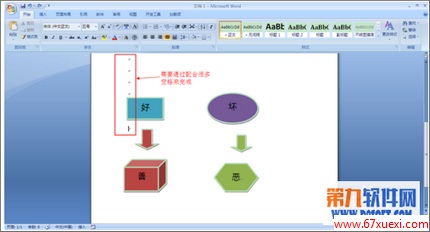
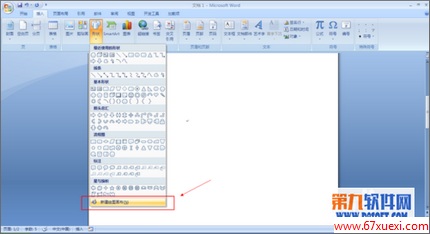
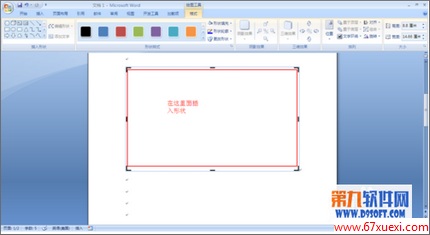
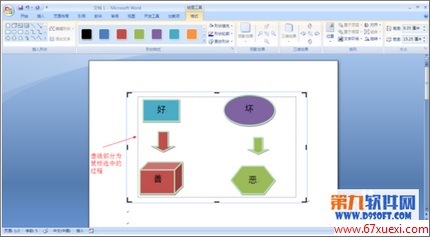
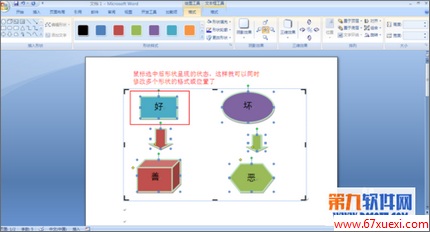
1、我们在做流程图的时候会在word中插入多个形状,尤其是流程图的时候会用到很多图形,但使用起来的时候没有办法一起选中,只能一个个通过Ctrl或Shift来选中,很麻烦
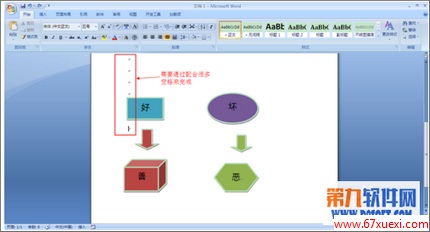
2、所以我们可以借鉴smartart中的方式
首先,打开office word
插入----形状----新建绘图画布
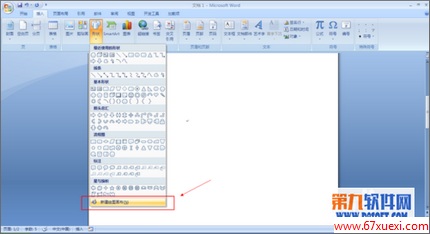
3、然后,在画布中插入各种形状,这样就可以通过按住鼠标左键将所有需要选择的形状都围住的方式选中形状,这样就可以同时修改多个形状的格式或位置了
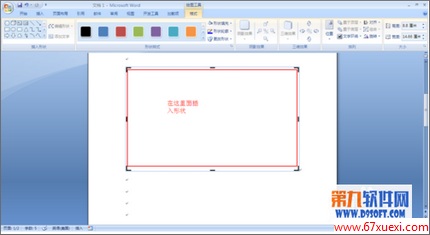
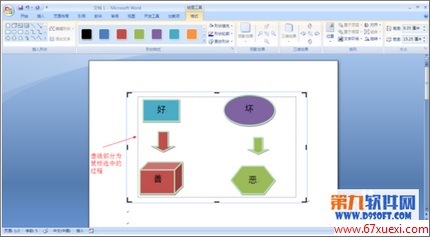
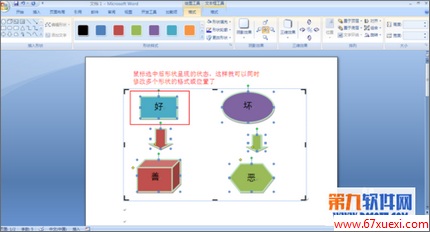
注意事项
本方法适用于office 2007 ,office 2003中选择自选图形后会自动出现绘图画布
Tag:word教程,word教程大全,办公软件教程 - word教程